Представив последнюю серию Apple Watch Series, Apple попыталась исправить многие нерешенные проблемы с батареей Apple Watch, которые оставили плохой вкус у некоторых более простых пользователей Apple Watch Series.
В частности, эти исправления касались плохой производительности, которая повлияла на эти часы Apple более старой серии.
Однако всегда есть компромисс между более высокой производительностью и проблемами с аккумулятором. В этом посте мы рассмотрим некоторые проблемы с аккумулятором Apple Watch и дадим рекомендации по управлению и устранению этих проблем.
СОДЕРЖАНИЕ
- Статьи по Теме
-
Проверка состояния батареи Apple Watch
- Так вы жмете эти показатели?
-
Советы по продлению срока службы батареи Apple Watch
- Совет №1. Держите операционную систему в актуальном состоянии.
- Совет № 2: еще раз о глотателе батарей
- Совет № 3 Постоянные уведомления
- Совет № 4 Зарядная головка
- Совет 5: недостаточно яркий
- Совет № 6 Сброс / перезагрузка
- Совет № 7 Режим резерва мощности
- Бонусные советы по проблемам с аккумулятором Apple Watch
- Держите Apple Watch в зоне комфорта
-
Резюме
- Похожие сообщения:
Статьи по Теме
- Как работать с голосовыми заметками на Apple Watch
- Вот 4 основных улучшения здоровья и фитнеса в watchOS 6
- Используйте рейтинг звезд на своем iPhone и Apple Watch, чтобы слушать музыку лучше
- Apple Watch из нержавеющей стали или анодированного алюминия? Что лучше покупать?
- Развивайте свои привычки и улучшайте свою жизнь с Habitify
- Увеличьте размер экрана Apple Watch с помощью Zoom
Проверка состояния батареи Apple Watch
Прежде чем приступить к устранению неполадок, важно проверить состояние основной батареи Apple Watch. Ваши Apple Watch должны полностью зарядиться за 2,5 часа и до 80% за 1,5 часа при использовании прилагаемого магнитного зарядного кабеля Apple Watch.
Срок службы батареи на каждом из Apple Watch Series должен быть лучше по сравнению с моделью прошлого года, при этом Apple заявляет о продолжительности автономной работы в течение всего дня. В Apple Testing Apple показала 18 часов автономной работы при следующем использовании: 90 проверок времени, 90 уведомления, 45 минут использования приложения и 30-минутная тренировка с воспроизведением музыки с Apple Watch через Блютуз.
Так вы жмете эти показатели?
Чтобы просмотреть информацию об использовании и режиме ожидания, откройте приложение Apple Watch на сопряженном iPhone и перейдите в Мои часы> Общие> Использование.
Если время автономной работы ваших Apple Watch значительно короче, чем в тестах Apple, попробуйте один или больше из следующих советов, которые помогли решить проблемы с временем автономной работы некоторых из наших читатели.

Советы по продлению срока службы батареи Apple Watch
Совет №1. Держите операционную систему в актуальном состоянии.
Когда дело доходит до оптимизации батареи, Apple всегда пытается обновить программное обеспечение watchOS и iOS, чтобы сделать его более энергоэффективным. Поэтому важно обновлять программное обеспечение как на часах, так и на iPhone. На ваших Apple Watch должны быть установлены новые версии watchOS, а на iPhone должна быть установлена последняя версия iOS для максимальной производительности.
Совет № 2: еще раз о глотателе батарей
Хотя идея часов заключается в том, чтобы предоставить вам множество приложений для здоровья и фитнеса, многие люди в основном используют устройство Apple Watch для управления своими повседневными уведомлениями.
Датчик частоты сердечных сокращений в устройстве может потреблять много энергии от аккумулятора. Если вы не используете пульсометр каждый день, вы можете попробовать выключить его, чтобы сэкономить заряд батареи.
Просто зайдите в приложение Apple Watch на iPhone. Нажать на Мои часы> Тренировка, включите режим энергосбережения.
Совет № 3 Постоянные уведомления
Это палка о двух концах. Как бы нам ни нравилось использовать наши часы для уведомлений, эти постоянные напоминания влияют на уровень заряда батареи устройства. Вы можете управлять уведомлениями и использовать те, от которых вы действительно извлекаете максимальную пользу.
Вы можете настроить уведомления на Apple Watch.
Откройте приложение Watch на своем iPhone, нажмите Вкладка Мои часы> Уведомления.
Коснитесь приложения. Если вы хотите, чтобы уведомления приложения копировали настройки уведомлений вашего iPhone, коснитесь «Отразить мой телефон», в противном случае используйте другие настройки уведомлений, нажав «Пользовательские».
Быстрый совет: использовать VIP-почтовый ящик в почте iOS и настройте Apple Watch на отображение уведомлений по электронной почте, связанных с вашими VIP-контактами. Таким образом, вы сможете максимально эффективно использовать уведомления по электронной почте, а также сэкономить заряд аккумулятора.
Если вы отключите параметр «Зеркально отображать оповещения iPhone от» для каждого приложения, это может помочь перезагрузить и iPhone, и часы, выключив их вместе, а затем сначала перезагрузив iPhone.
Некоторые читатели предлагают полностью отключить уведомления на своих часах Apple Watch! Это действительно помогло сэкономить батарею.
Совет № 4 Зарядная головка
Если вы уже какое-то время владеете Apple Watch и постоянно используете их, велика вероятность, что головка зарядного кабеля может быть грязной.
Убедитесь, что задняя часть часов и конец зарядного кабеля чистые и сухие (протрите их неабразивной тканью без ворса). Вы можете попробовать другой кабель для зарядки, чтобы убедиться, что ваши проблемы не связаны с кабелем.

Совет 5: недостаточно яркий
Как и у других электронных устройств, яркость устройства может значительно коррелировать с расходом заряда батареи.
Нам всем нравится видеть яркий и красивый экран, но это происходит за счет большего энергопотребления.
Откройте приложение Apple Watch на своем iPhone, нажмите Смотреть> Нажмите Яркость и размер текста а затем перетащите ползунок яркости на более низкую настройку интенсивности, чтобы сэкономить энергию на Apple Watch.
Совет № 6 Сброс / перезагрузка
Пытаться сброс и отключение Часы с вашим iPhone.
Иногда новое начало сопряжения может решить множество проблем с устройством. Кроме того, перезагрузка часов с последующей зарядкой в течение ночи может вернуть аккумулятор к нормальному уровню, особенно если вы недавно обновили watchOS и не выполняли перезагрузку.
Совет № 7 Режим резерва мощности
Это приятная функция Apple Watch, которой вы можете воспользоваться для экономии энергии, особенно когда вы пытаетесь увеличить оставшийся заряд батареи устройства. Когда уровень заряда батареи падает до 10 процентов, Apple Watch предупреждает вас о переходе в режим резервного питания.

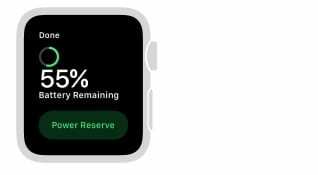
Проведите вверх от нижней части циферблата, чтобы открыть Центр управления, коснитесь процента заряда батареи, затем коснитесь «Запас мощности».
В этом режиме ваши приложения работать не будут. Ваши часы будут отображать только время.
Вы можете проверить количество имеющихся у вас циферблатов. Несколько читателей обнаружили, что наличие дюжины циферблатов на Apple Watch может вызвать проблемы с разрядом аккумулятора. Лучше всего использовать один или два циферблата, если у вас проблемы с разрядкой аккумулятора.
Бонусные советы по проблемам с аккумулятором Apple Watch
-
Закройте все открытые приложения на сопряженном iPhone.
- Дважды щелкните кнопку «Домой» и проведите вверх по каждому приложению, чтобы закрыть его.
- ВЫКЛЮЧИТЕ ОБЕ Apple Watch и iPhone.
- Перезагрузите iPhone СНАЧАЛА
- Перезагрузите Apple Watch
-
Удалите с часов все сторонние приложения
- Добавляйте их по одному и следите за работой батареи.
- Убедитесь, что одно конкретное приложение не вызывает разряда батареи.
- Добавляйте их по одному и следите за работой батареи.
-
Оставьте Bluetooth включенным
- Отключение Bluetooth на вашем iPhone увеличивает расход заряда батареи на Apple Watch, поэтому оставьте Bluetooth включенным.
-
Зарядка через магнитный зарядный кабель Apple Watch, а не через USB
- Когда Apple Watch подключены через USB к компьютеру, который находится в спящем, ждущем или выключенном состоянии, аккумулятор Apple Watch разряжается.
- Чтобы зарядить с помощью компьютера, убедитесь, что он полностью включен при зарядке Apple Watch через USB.
- Когда Apple Watch подключены через USB к компьютеру, который находится в спящем, ждущем или выключенном состоянии, аккумулятор Apple Watch разряжается.
Держите Apple Watch в зоне комфорта
Ваши Apple Watch предназначены для работы в широком диапазоне температур окружающей среды, от 0 до 35 ° C (от 32 до 95 ° F) в качестве идеальной зоны комфорта. По возможности не подвергайте часы воздействию температуры окружающей среды выше 95 ° F (35 ° C). Температура выше этого диапазона может привести к необратимому повреждению емкости аккумулятора.
И НИКОГДА не заряжайте Apple Watch при температуре выше 95 ° F (35 ° C) и, конечно же, не допускайте попадания прямых солнечных лучей на Apple Watch во время зарядки.
Резюме
Наконец, если вы пытались управлять аккумулятором Apple Watch с помощью всех приведенных выше советов и не добились успеха, возможно, пришло время отнести устройство в Apple Genius Store и попросить их проверить его. Возможно, замену аккумулятора поможет решить вашу проблему.
Если вы планируете обновить свои часы до последней серии Apple Watch только из-за проблем, связанных с аккумулятором, вы можете быть разочарованы.
Хотя в новейшую серию Apple Watch действительно может быть встроена батарея большего размера, похоже, что любое увеличение емкости батареи потребляется новыми чипами GPS.

Одержимый технологиями с самого начала появления A / UX в Apple, Судз (Словакия) отвечает за редакционное руководство AppleToolBox. Он живет в Лос-Анджелесе, штат Калифорния.
Судз специализируется на освещении всего, что связано с macOS, за прошедшие годы изучив десятки разработок для OS X и macOS.
В прошлом Судз помогал компаниям из списка Fortune 100 в их стремлении к технологической трансформации и трансформации бизнеса.